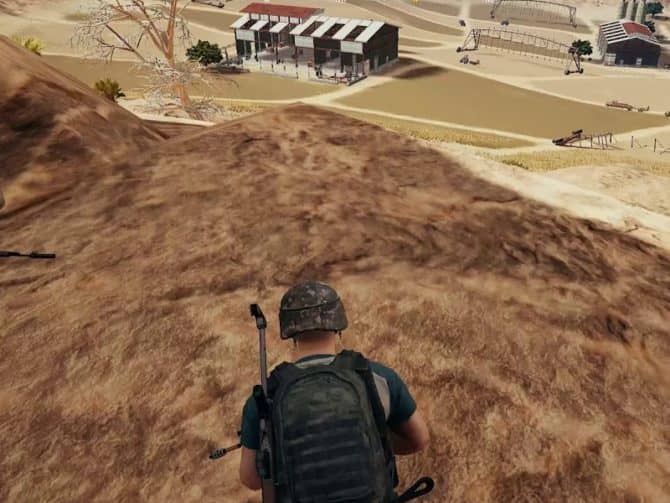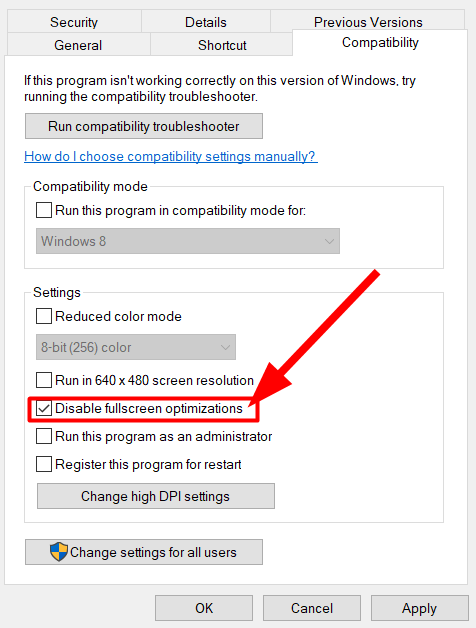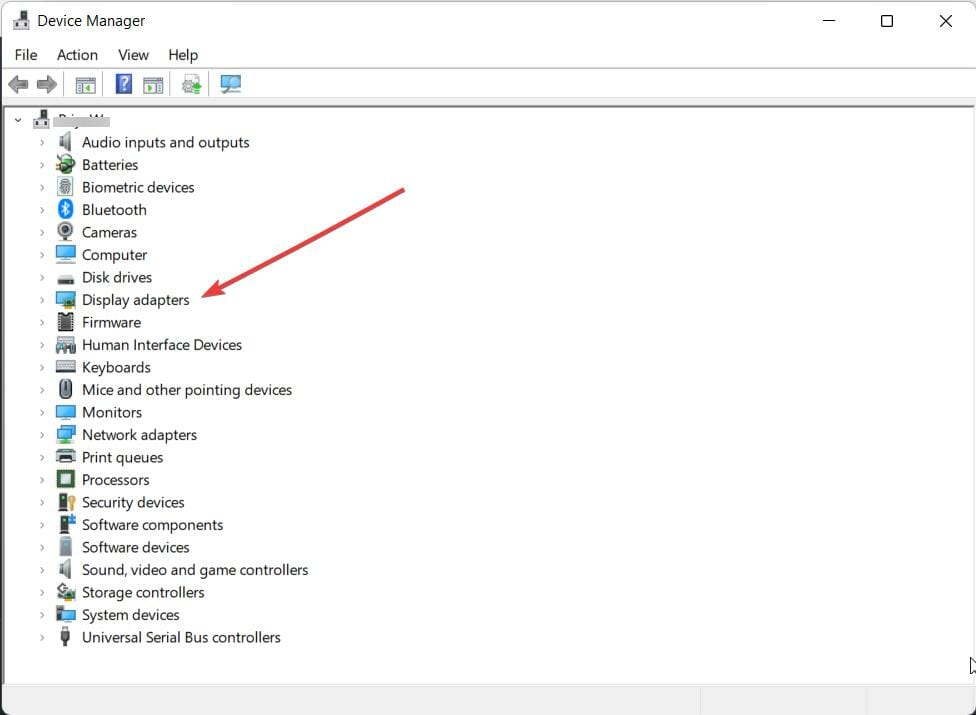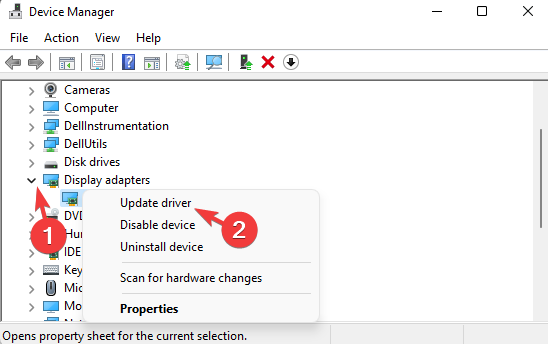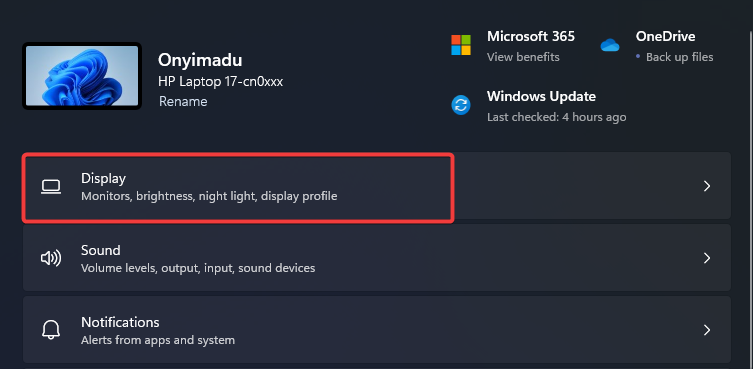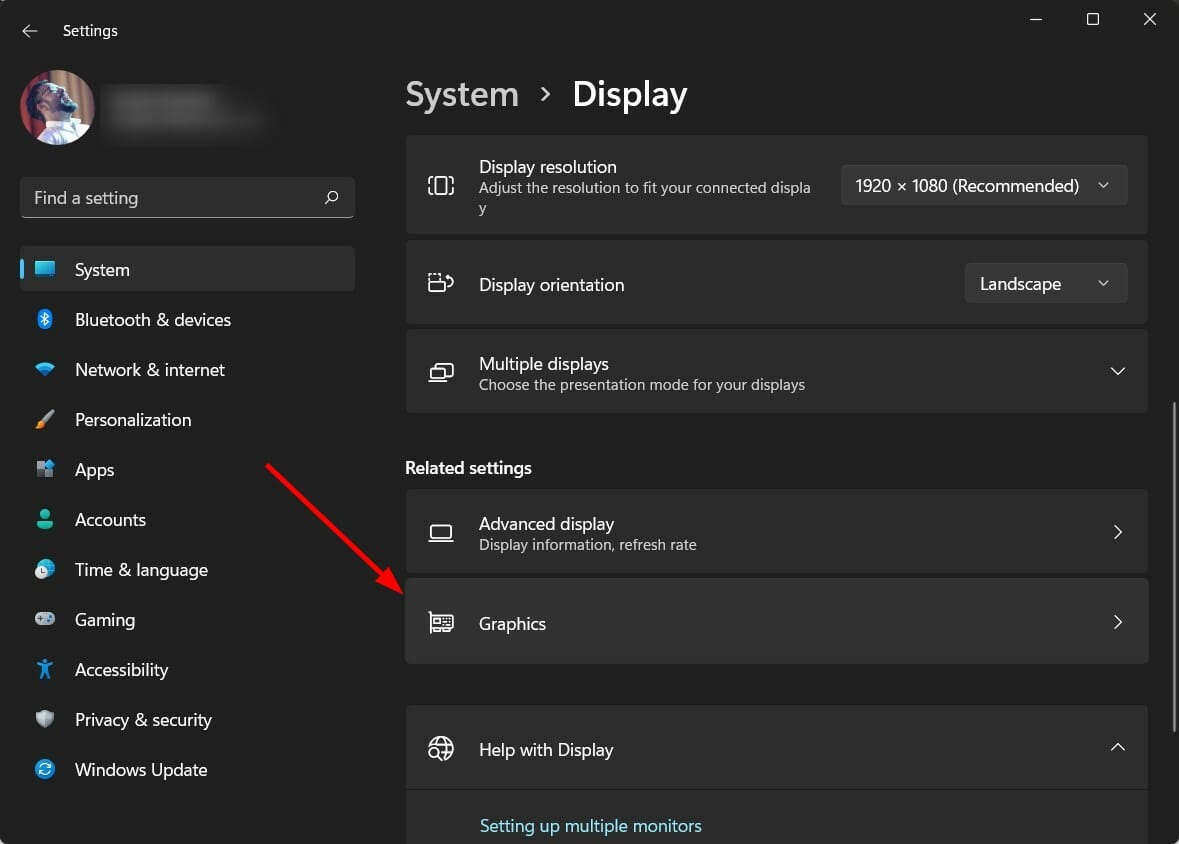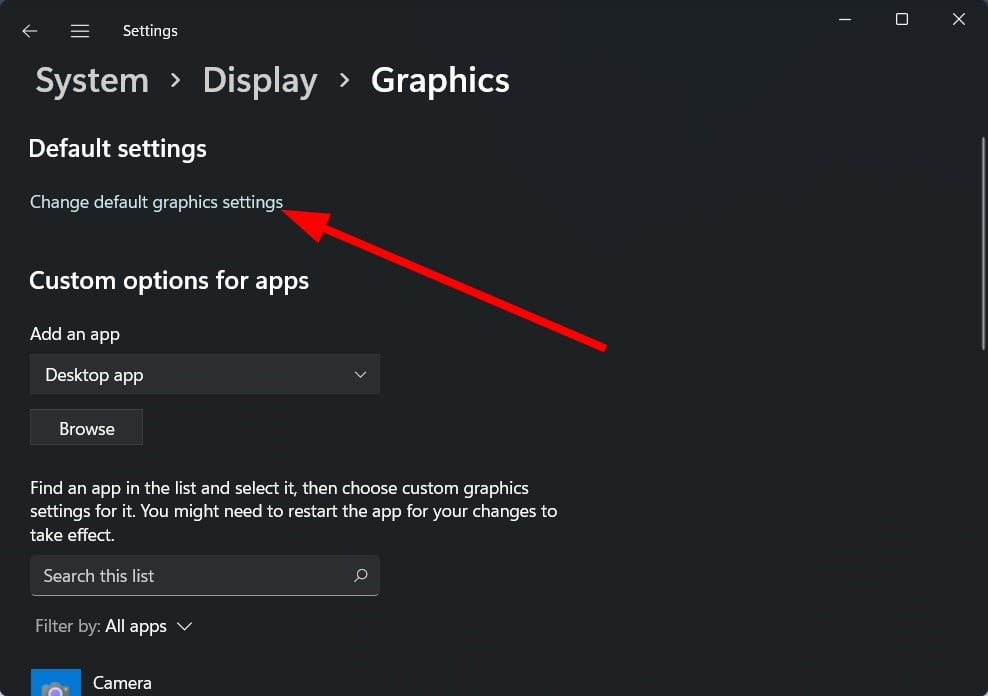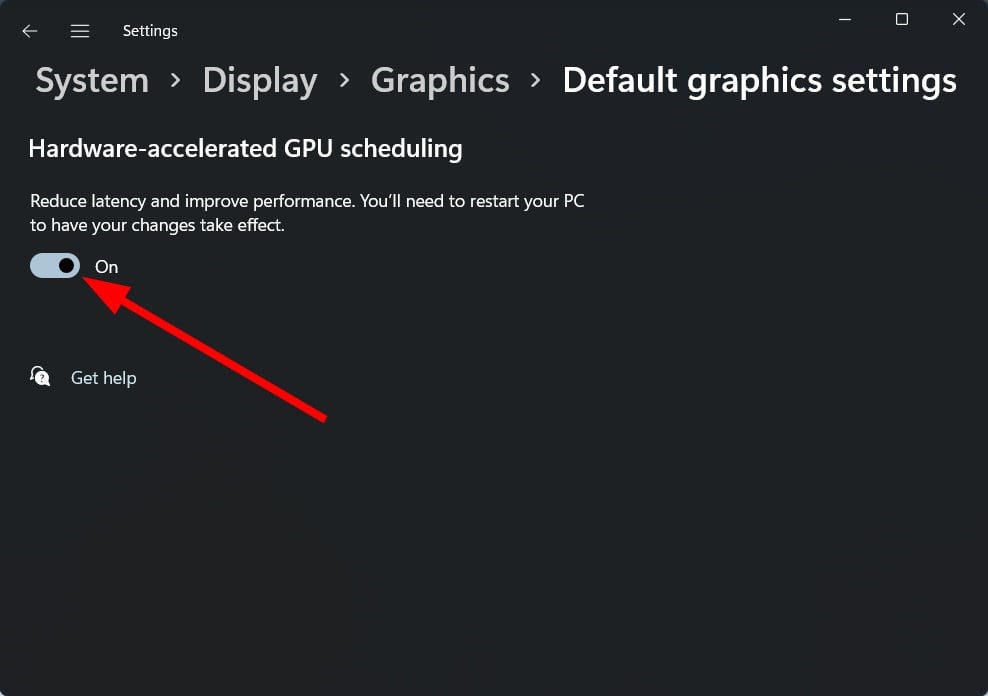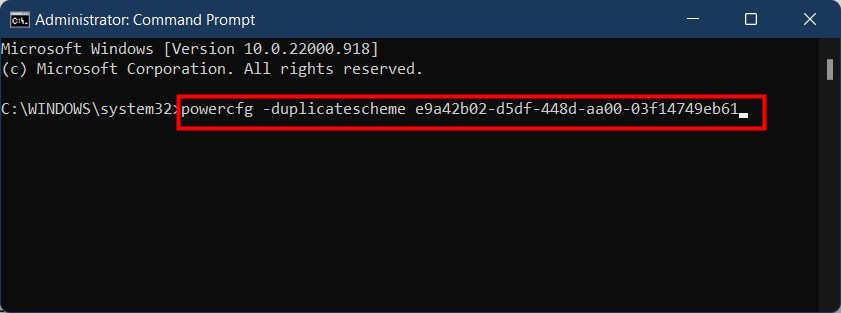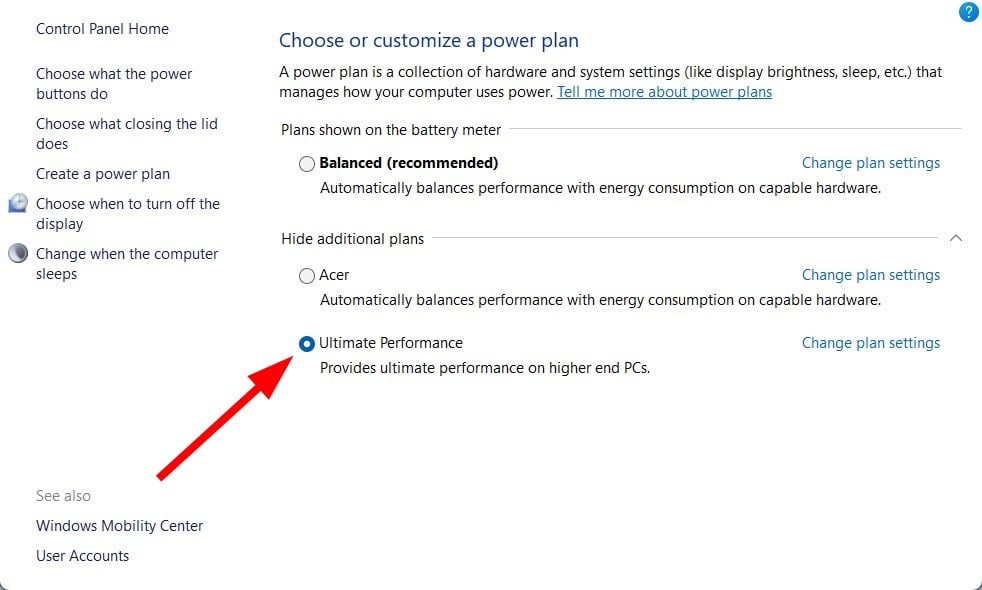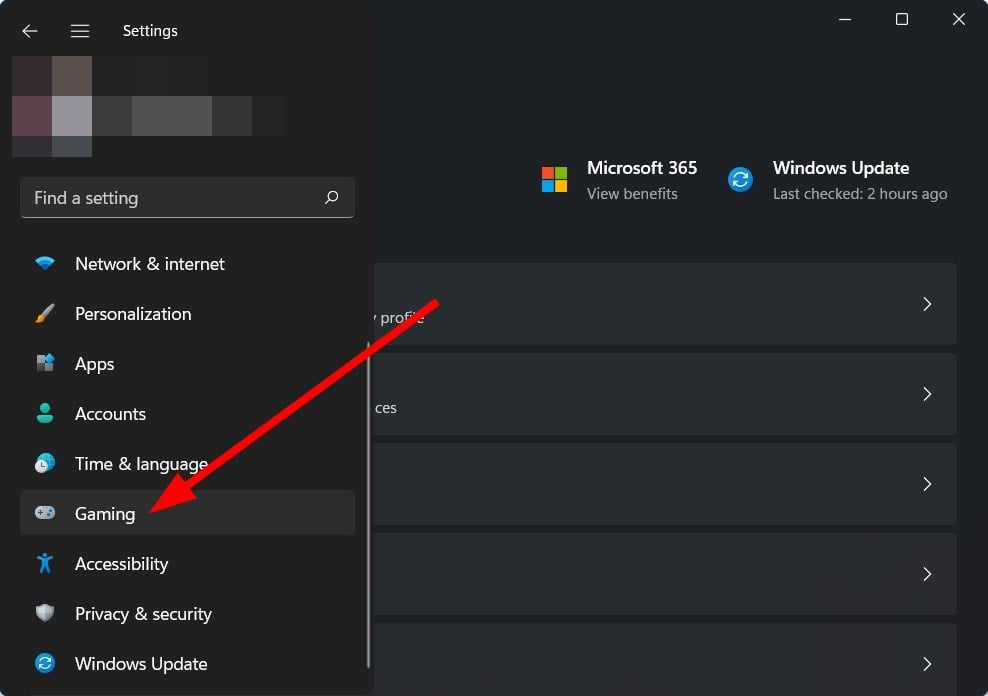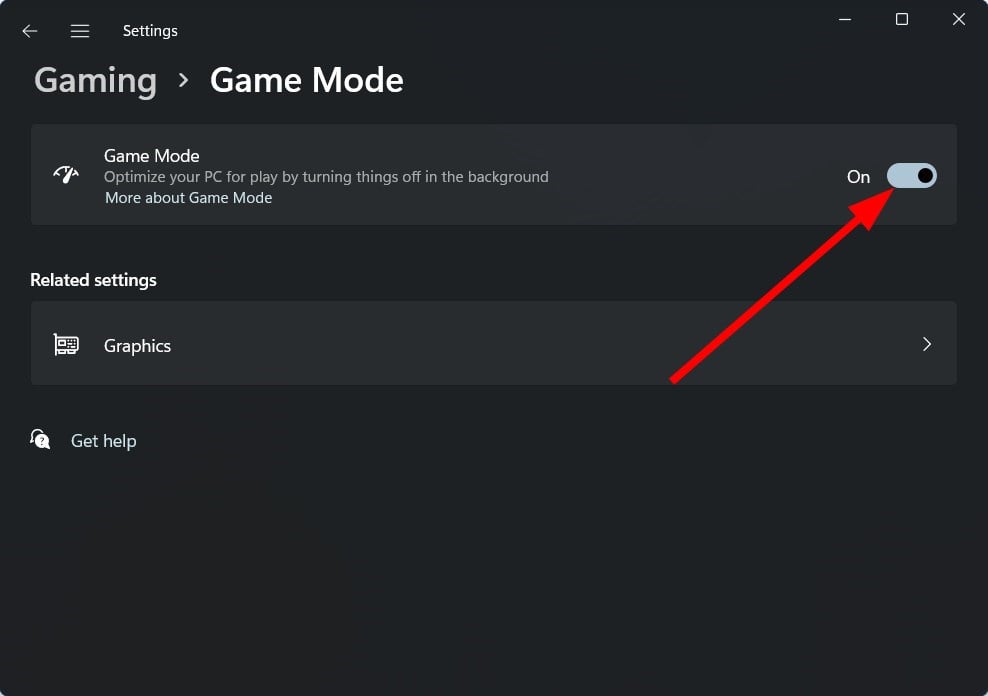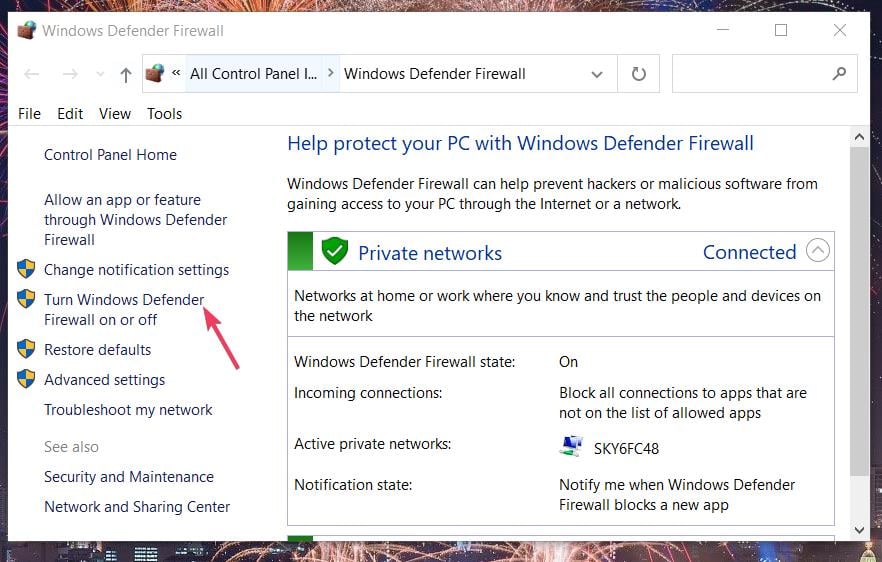![7 способов исправить падение и зависание FPS в PUBG [Руководство по 2023]](https://clickthis.blog/wp-content/uploads/2022/08/pubg-battleground-656x288.webp)
Нельзя отрицать, что PUBG — одна из самых, если не самая популярная многопользовательская игра на поле боя, которая когда-либо привлекала игровое сообщество.
С игроками со всего мира это дает игрокам уникальную арену, где они могут объединиться со своими друзьями и сразиться с врагами в многопользовательском режиме и выиграть королевскую битву.
Какой бы увлекательной ни была эта игра, игроки PUBG сообщают о множестве ошибок и проблем. Одной из них является проблема с падением FPS в PUBG.
Эта проблема возникает во время различных сценариев в игре. Есть некоторые сообщения, в которых утверждается, что FPS падает, когда они находятся рядом со своими врагами, в то время как некоторые сообщают о проблемах с падением FPS в PUBG, когда они меняют оружие или предметы и т. д.
Падение FPS, когда вы находитесь в середине игры, может быть довольно неприятно, и это тоже всего лишь несколько врагов от победы в игре.
Если вы также столкнулись с проблемой падения FPS в PUBG и ищете решение, то вы попали в нужное место.
Потому что в этом руководстве мы дадим вам множество эффективных решений, которые помогут вам навсегда решить проблему падения FPS в PUBG в 2022 году. Давайте проверим их.
Из-за чего падает FPS в PUBG?
Поскольку PUBG позволяет игрокам со всего мира подключаться и играть в королевских битвах один на один, дуо на дуэт или отряд на отряд, сама игра становится подверженной множеству проблем.
Ну, у разных пользователей разные причины проблемы с падением FPS в PUBG. После некоторых исследований мы смогли составить список причин, которые являются одними из наиболее распространенных, вызывающих падение FPS в PUBG.
- Ваше интернет-соединение работает неправильно
- Отсутствует какой-то важный файл игры
- Игровой сервер PUBG столкнулся с проблемой сбоя
- Большая нагрузка на систему
- Ваш брандмауэр мешает игре
- Настройки графики не оптимальны для игры.
- Ваш графический драйвер не обновлен
- Ваш ПК не соответствует минимальным системным требованиям
Прежде чем мы перейдем к решениям, одно за другим, давайте сначала проверим минимальные требования, которые вам нужны на вашем ПК для игры в PUBG, потому что это первое, что вы всегда должны проверять, когда сталкиваетесь с такими проблемами, как падение FPS, отставание или заикание.
Согласно официальному сайту,
МИНИМУМ:
- ОС: 64-битная Windows 7, Windows 8.1, Windows 10
- Процессор: Intel Core i5-4430/AMD FX-6300
- Память: 8 ГБ ОЗУ
- Графика: NVIDIA GeForce GTX 960 2 ГБ / AMD Radeon R7 370 2 ГБ
- DirectX: версия 11
- Сеть: широкополосное подключение к Интернету
- Хранилище: 40 ГБ свободного места
РЕКОМЕНДУЕТСЯ:
- ОС: 64-битная Windows 7, Windows 8.1, Windows 10
- Процессор: Intel Core i5-6600K / AMD Ryzen 5 1600
- Память: 16 ГБ ОЗУ
- Графика: NVIDIA GeForce GTX 1060 3 ГБ / AMD Radeon RX 580 4 ГБ
- DirectX: версия 11
- Сеть: широкополосное подключение к Интернету
- Хранилище: 50 ГБ свободного места
Если у вас есть ПК, который соответствует минимальным или рекомендуемым системным требованиям или находится между ними, но по-прежнему испытывает проблему падения FPS в PUBG, то теперь вы можете сразу перейти к решениям.
Как исправить падение FPS в PUBG?
1. Проверьте подключение к Интернету
Начнем с того, что, поскольку PUBG — это игра, которая зависит от вашего процессора и высокоскоростного интернет-соединения, вы должны убедиться, что ваше интернет-соединение работает нормально во время игры.
Плохое подключение к Интернету может привести к тому, что игра выдаст такие ошибки, как заикание, отставание или падение FPS. Вы можете использовать веб-сайты, такие как Fast.com или Speedtest, чтобы узнать о текущей скорости интернета, которую вы получаете.
Если скорость интернета не соответствует вашему тарифному плану, вы можете связаться со своим интернет-провайдером и решить проблему, а затем проверить, решает ли это проблему или нет.
2. Отключить полноэкранную оптимизацию
- Перейдите в папку установки PUBG в библиотеке Steam.
- Щелкните правой кнопкой мыши TSLGame.exe и выберите «Свойства».
- Перейдите на вкладку «Совместимость» и снимите флажок «Отключить полноэкранную оптимизацию».
- Нажмите «Применить».
- Нажмите ОК.
Вы заметите, что полноэкранная оптимизация включена по умолчанию. Основная цель полноэкранной оптимизации — повысить производительность игр и приложений, когда вы запускаете их в полноэкранном режиме.
Однако есть несколько пользовательских отчетов о том, что полноэкранная оптимизация не всегда улучшает производительность игр и приложений и часто является основной причиной падения FPS.
Следуйте инструкциям выше, отключите полноэкранную оптимизацию и запустите игру. Теперь вы можете проверить, устраняет ли это проблему падения FPS или нет.
3. Включите аппаратное ускорение планирования графического процессора
- Нажмите кнопки Win + I, чтобы открыть меню настроек Windows.
- Выберите Система с левой стороны.
- Нажмите на опцию «Отображение» с правой стороны.
- Выберите Графика.
- Нажмите «Изменить настройки графики по умолчанию».
- Включите аппаратное ускорение планирования GPU.
- Перезагрузите компьютер, чтобы изменения вступили в силу.
Windows 11 оптимизирована для игр даже лучше, чем Windows 10. Она поставляется с несколькими внутриигровыми настройками, которые вы можете включить и использовать для повышения производительности в играх.
Включение этой встроенной опции помогло нескольким пользователям решить проблему с падением FPS, заиканием и задержкой, связанную с игрой PUBG.
4. Измените управление питанием для максимальной производительности.
- Откройте меню «Пуск».
- Найдите командную строку и откройте ее от имени администратора.
- Вставьте приведенный ниже код и нажмите Enter .
powercfg -duplicatescheme e9a42b02-d5df-448d-aa00-03f14749eb61 - Откройте Панель управления.
- Выберите «Электропитание».
- Вы увидите новый вариант режима максимальной производительности.
- Включите его и проверьте, решает ли это проблему или нет.
Включение режима максимальной производительности — отличное решение для устранения проблем с FPS в играх. Потому что это уравновешивает процессор и аккумулятор, чтобы добиться максимальной игровой производительности вашего ПК.
Хотя ваша батарея может сильно пострадать, мы надеемся, что вы не столкнетесь с задержкой или падением FPS в PUBG во время игры.
5. Обновите графический драйвер
- Щелкните правой кнопкой мыши меню «Пуск» и откройте «Диспетчер устройств».
- Разверните раздел Адаптер дисплея.
- Выберите свой графический процессор.
- Щелкните его правой кнопкой мыши и выберите «Обновить драйвер».
- Выберите вариант поиска драйвера в Интернете.
- Если доступно обновление драйвера, ваша система автоматически установит его.
5.1 Автоматическое обновление драйверов
Хотя вы можете выбрать описанный выше ручной метод обновления драйвера на вашем ПК, существуют различные сторонние инструменты, которые могут автоматически устанавливать последние версии драйверов на ваш ПК с Windows 11.
Мы предлагаем вам взглянуть на DriverFix. DriverFix не только обновляет драйвер на вашем ПК одним щелчком мыши, но также исправляет некоторые наиболее распространенные ошибки и ошибки Windows, возникающие в результате использования старых или несовместимых драйверов.
5.2 Обновление драйверов вручную с сайта производителя
В противном случае вы также можете обновить графические драйверы с официального сайта производителей:
- Обновления драйверов NVIDIA
- Обновления драйверов AMD
- Обновления драйверов Intel
- Обновления драйверов HP
- Обновления драйверов Dell
- Обновления драйверов Леново
6. Включите игровой режим
- Нажмите кнопки Win + I, чтобы открыть Настройки.
- С левой стороны выберите Игры.
- Отключите игровую панель Xbox.
- Включите игровой режим.
Включение игрового режима на вашем ПК заставляет его оптимизировать все ресурсы, предназначенные для игр. Если вы играете в игры на своем ПК или используете высокопроизводительное программное обеспечение с интенсивной графикой, рекомендуется включить этот режим, чтобы иметь в своем распоряжении лучшие ресурсы.
7. Отключить брандмауэр
- Откройте меню «Пуск».
- Найдите Брандмауэр Защитника Windows и откройте его.
- С левой стороны нажмите Включить или выключить брандмауэр Защитника Windows.
- Для параметров частной и общедоступной сети выберите параметр Отключить брандмауэр Защитника Windows.
Брандмауэр или антивирусное программное обеспечение могут мешать сетевому соединению вашей игры. В таком случае вы можете отключить брандмауэр или любое другое антивирусное программное обеспечение и проверить, решает ли это проблему или нет.
Мы показали описанные выше шаги для встроенного брандмауэра Защитника Windows, но вы поняли идею, и вы можете отключить сторонний антивирус и проверить, устраняет ли это ошибку или нет.
Как увеличить FPS в PUBG?
Хотя приведенных выше решений недостаточно только для устранения проблемы с падением FPS в PUBG, они могут помочь вам улучшить FPS в игре.
Тем не менее, мы бы предложили несколько игровых настроек графики, которые вы можете настроить и получить лучший FPS в игре. Вы можете изменить настройки в соответствии с вашими требованиями, но на оптимальном ПК приведенные ниже настройки прекрасно работают.
- Масштаб рендеринга: 120
- FpsCameraFov: 80 (Увеличение этого параметра может сильно повлиять на FPS. Когда вы включите этот параметр, вы увидите больше врагов на своей стороне.)
- Общее качество графики: НИЗКОЕ
- Сглаживание: ULTRA (проблемы с краями игры также могут мешать игре оптимально воспроизводить графику.)
- Постобработка: НИЗКАЯ (включение этого параметра снизит контрастность игры, но улучшит FPS.)
- Тени: НИЗКИЕ (уменьшение этого значения сделает ваши тени немного блочными, но улучшит FPS.)
- Текстура: ВЫСОКАЯ (Увеличьте, чтобы лучше видеть врагов.)
- Эффекты: ОЧЕНЬ СЛАБЫЕ (уменьшение эффектов может снизить нагрузку на видеокарту для создания детальных эффектов попаданий пуль и т. д.)
- Листва: ОЧЕНЬ НИЗКАЯ (это убирает большую часть травы и кустов, которые в основном создают проблемы с FPS).
- Расстояние просмотра: НИЗКОЕ (Определяет, насколько далеко графика будет отображать здания. Низкое значение поможет снизить нагрузку на процессор и приведет к лучшему FPS.)
- Резкость: ОТКЛЮЧЕНО (
- Вертикальная синхронизация: ВКЛЮЧЕНА
- Размытие в движении: ОТКЛЮЧЕНО
Сообщите нам в комментариях ниже, какое из приведенных ниже действий помогло вам решить проблему или вы применили другое решение для решения проблемы.
Перейти к контенту

Описание
PLAYERUNKNOWN’S BATTLEGROUNDS — легендарная игра, в которой пользователю предстоит принять участие в королевской битве. Чтобы победить, ему придется найти арсенал, равномерно спрятанный по карте и уничтожать врагов по одиночке. Правда, и этого может быть недостаточно для достижения высоких результатов. Еще нужно иметь качественный компьютер и подключение к интернету.
Если же этого нет, то пользователь может встретиться с фризами. Так называют небольшие зависания игрового процесса, которые могут мешать достичь хороших результатов. Чтобы от них избавиться, придется воспользоваться советами, которые будут находиться немного ниже.
Фризы в pubg
Чтобы избавиться от постоянного зависания игрового процесса, рекомендуется выполнить каждое действий, указанное далее. Что же нужно делать:
- Очистка компьютера от вирусов. Если же у пользователя есть мощный компьютер, но PUBG постоянно зависает, то возможно, это происходит из-за вирусов. Они забирают производительность устройства, расходуя ее туда, куда нужно ее создателю. Чтобы проверить то, есть ли на компьютере вирусы или нет, нужно скачать абсолютно бесплатную утилиту Dr Web Cureit.
- Удаление с компьютера ненужных программ. Возможно, они работают в фоновом режиме, отобрав нужную для Pubg производительность. Так, например, можно сказать о uTorrent. Чтобы произвести удаление, рекомендуется использовать утилиту Ccleaner.
- Очистка реестра. Это нужно сделать для того, чтобы удалить с компьютера все файлы, которые остаются после программ. Они, как правило, не несут в себе какую-либо полезную опцию. Очистка реестра происходит через утилиту Ccleaner, которая уже ранее упоминалось.
- Оптимизация компьютера. Так можно назвать небольшой спектр действий, которые нужно выполнить перед открытием Pubg. Это можно делать вручную: закрыть все ненужные утилиты, придать игре высокий приоритет в диспетчере задач, настройка ядра. Конечно же, это делается еще и через стороннее программное обеспечение, как например, Razer Game Booster.
- Настройка графики. Возможно, компьютер пользователя работает в PUBG плохо именно по этой причине. Поэтому стоит попробовать снизить настройки графики, и проверить изменения.
- Настройки видеокарты. Вне зависимости от того, какая видеокарта установлена в компьютере, ее нужно грамотно настроить. Это делается через фирменное программное обеспечение. В нем нужно установить приоритет на производительность, а не привлекательный внешний вид.
- Разблокирование ядер процессора. Если же в компьютере пользователя установлен процессор с несколькими ядрами, то он может работать не правильно. Он не задействует каждое из них при выполнении поставленных задач. В данном случае, речь, конечно, идет о разблокировании этих ядер. Это делается через стороннее программное обеспечение, либо параметры запуска.
- Чистка от пыли. Это забавно, но это тоже может влиять на производительность компьютера, естественно, в негативную сторону. Она затрудняет охлаждение из-за чего его компоненты приходят в непригодное состояние.
- Параметры запуска. Их также рекомендуется установить для получения большей производительности. Рекомендуется ввести следующий набор команд: -refresh 60, -high, sm4,- malloc=system, -USEALLAVAILABLECORES.
Используя все эти советы, можно гарантированно избавиться от постоянного зависания в PLAYERUNKNOWN’S BATTLEGROUNDS.
Скачать World of Tanks можно и сейчас. Мы обошли санкции и онлайн танки имеют новый официальный сайт
Всем доброго времени суток! Пишу сюда потому, что нигде не смог найти решения данной проблемы и даже когда писал в тех. поддержку мне не смогли помочь. Вопрос следующий: как исправить мелкие фризы в PUBG и падение фпс на мини-карте? Фризы проскакивают во время игры от 2 до 4 сек., на мини-карте постоянно низкий фпс, зафиксировать конкретные цифры я не смог, однако отчетливо видно что фпс ниже чем должен быть(особенно заметна разница когда увеличиваешь и уменьшаешь мини-карту клавишей «N»). Если кто-нибудь уже имел дело с данной проблемой или знает как её решить буду премного благодарен за вашу помощь!
Мой комп:
GTX 1070 8gb
Ram 16 gb
Intel core i7-3770 cpu 3.40 ghz
Hdd 1 tb
Ssd 240 gb
by Sagar Naresh
Sagar is a web developer and technology journalist. Currently associated with WindowsReport and SamMobile. When not writing, he is either at the gym sweating it out or playing… read more
Updated on November 10, 2022
- PUBG is a popular online multiplayer battle royale game available for different platforms including PC.
- Just like every other game, PUBG also suffers from FPS drop issues.
- In this guide, we have listed some of the best solutions that will help you resolve the FPS drop problem.
XINSTALL BY CLICKING THE DOWNLOAD FILE
This software will keep your drivers up and running, thus keeping you safe from common computer errors and hardware failure. Check all your drivers now in 3 easy steps:
- Download DriverFix (verified download file).
- Click Start Scan to find all problematic drivers.
- Click Update Drivers to get new versions and avoid system malfunctionings.
- DriverFix has been downloaded by 0 readers this month.
There is no denying that PUBG is one of the most, if not the most, popular multiplayer battleground games ever to brace the gaming community.
With players all over the globe, it gives a unique arena for the players to team up with their friends and go head to head against enemies in a multiplayer mode, and win the battle royal.
As fun as this game is, there are multiple errors and issues that have been reported by PUBG players. One of which is the PUBG FPS drop problem.
This issue creeps up during various scenarios within the game. There are some reports that claim that the FPS drops when they are near their enemies, while some have reported facing PUBG FPS drop issues when they are changing weapons or items, etc.
It could be quite frustrating to experience an FPS drop while you are in the middle of your game, and that too is just a few enemies away from winning the game.
If you are also experiencing the PUBG FPS drop issue with the game, and are looking for solutions then you have landed in the right place.
Because in this guide, we will give you a bunch of effective solutions that will help you resolve the PUBG FPS drop issue for good in 2022. Let us check them out.
What causes FPS drops in PUBG?
Since PUBG allows players from all across the world to connect and play in one-on-one, duo-on-duo, or squad-on-squad battle royal matches, the game itself becomes prone to multiple problems.
Well, different users have different reasons for experiencing the PUBG FPS drop issue. After some research, we were able to deduce a list of reasons that are some of the most common ones that trigger the FPS drop in PUBG.
- Your internet connection isn’t working properly
- Some important game file is missing
- The PUBG game server is facing an outage
- There is a heavy system load
- Your Firewall is interfering with the game
- The graphics settings aren’t optimal for the game
- Your graphics driver isn’t up to date
- Your PC doesn’t meet the minimum system requirements
Quick tip:
Switching to a more performance-friendly browser can be a great option in this context. Opera GX is a gamer-dedicated browser that offers some great features, including CPU, RAM and Network limiters to give you an excellent gaming and browsing experience.
Not only that you can control your privacy and security thanks to its free integrated browser VPN, but you can also browse and load websites faster with the built-in ad blocker.

Opera GX
A version created for gamers to get the most out of both browsing and gaming experience.
Before we go with the solutions, one by one, let us first check the minimum requirements that you need to have on your PC to play PUBG, because that is the first thing you should always check when you come across issues such as FPS drop, lag, or stuttering.
As per the official website,
MINIMUM:
- OS: 64-bit Windows 7, Windows 8.1, Windows 10
- Processor: Intel Core i5-4430 / AMD FX-6300
- Memory: 8 GB RAM
- Graphics: NVIDIA GeForce GTX 960 2GB / AMD Radeon R7 370 2GB
- DirectX: Version 11
- Network: Broadband Internet connection
- Storage: 40 GB available space
RECOMMENDED:
- OS: 64-bit Windows 7, Windows 8.1, Windows 10
- Processor: Intel Core i5-6600K / AMD Ryzen 5 1600
- Memory: 16 GB RAM
- Graphics: NVIDIA GeForce GTX 1060 3GB / AMD Radeon RX 580 4GB
- DirectX: Version 11
- Network: Broadband Internet connection
- Storage: 50 GB available space
If you have a PC that meets either the minimum or recommended system requirements, or falls in between but are still experiencing the PUBG FPS drop issue, then you can now jump right into the solutions.
How do I fix PUBG FPS drops?
1. Check your internet connection
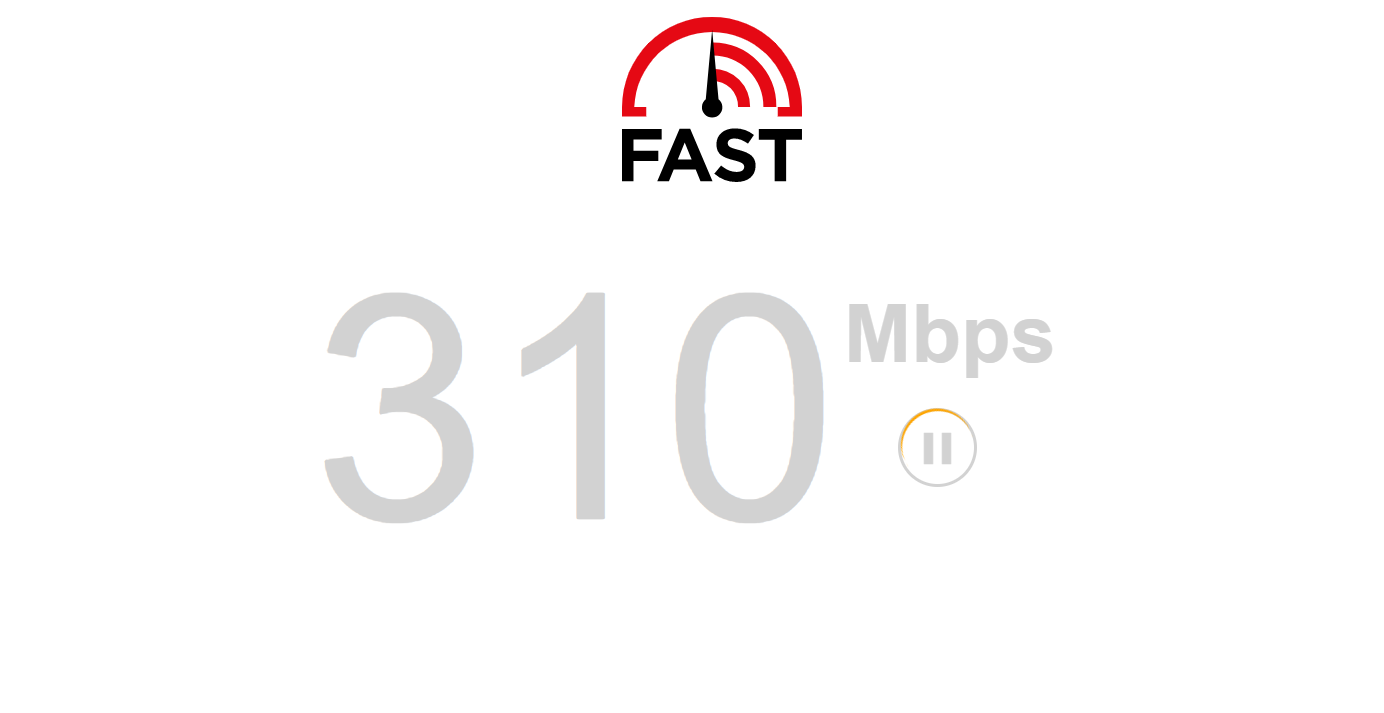
Starting off, since PUBG is a game that depends on your processor and a high-speed internet connection, you should make sure that your internet connection isn’t at fault while playing the game.
The choppy internet connection can force the game to throw up errors such as stuttering, lag, or FPS drops. You can make use of websites such as Fast.com or Speedtest in order to know about the current internet speed that you are getting.
In case the internet speed isn’t matching your data plan, you can get in touch with your ISP and get the issue resolved and then check if this fixes the issue or not.
2. Disable fullscreen optimization
- Head to the PUBG installation folder in the Steam library.
- Right-click TSLGame.exe and click Properties.
- Switch to the compatibility tab, and uncheck the box for Disable fullscreen optimization.
- Hit Apply.
- Press OK.
You will notice that Fullscreen Optimizations is enabled by default. The main purpose of the Fullscreen Optimizations is to provide better gaming and app performance when you run them in fullscreen mode.
Outdated drivers are the main reason for errors & system issues. If some of your files are missing or crashing, an automated solution like DriverFix can solve these problems in just a couple of clicks. And it’s also lightweight on your system!
However, there are several user reports that fullscreen optimizations don’t always improve gaming and app performance and often are the main reason for FPS drop.
Follow the steps above and disable the fullscreen optimization and run the game. Now you can check if this fixes the FPS drop issue or not.
- Steam Error Code 7: What is it & How to Fix it
- Discord Message Failed to Load? 5 Methods to Fix Them
3. Update your graphics driver
- Right-click on the Start menu and open Device Manager.
- Expand the Display adapter section.
- Choose your GPU.
- Right-click on it and select Update driver.
- Select the option to search for the driver on the internet.
- If a driver update is available, your system will automatically install it.
3.1 Update drivers automatically
While you can opt for the above manual method to update the driver on your PC, there are various third-party tools that can automatically install the latest drivers on your Windows 11 PC.
We would suggest you take a look at DriverFix. Not only DriverFix update the driver on your PC with a single click but it also fixes some of the most common Windows errors and bugs that are a result of old or incompatible drivers.
⇒ Get DriverFix
3.2 Update drivers manually from the manufacturer’s website
Else you can also update your graphics drivers from the official website of the manufacturers:
- NVIDIA driver updates
- AMD driver updates
- Intel driver updates
- HP driver updates
- Dell driver updates
- Lenovo driver updates
4. Enable Hardware Accelerated GPU Scheduling
- Press the Win + I buttons to open the Windows Settings menu.
- Select System from the left side.
- Click on the Display option on the right side.
- Select Graphics.
- Hit the Change default graphics settings.
- Toggle on the Hardware Accelerated GPU Scheduling.
- Restart your PC for the changes to take effect.
Windows 11 is optimized for gaming, even better than Windows 10. It comes with multiple in-game settings that you can enable and take advantage of to experience better gaming performance.
Toggling on this in-built option has helped several users fix the FPS drop, stuttering, and lag problem associated with the PUBG game.
5. Change power management for max performance
- Open the Start menu.
- Search for the command prompt and open it as an administrator.
- Paste the below code and press Enter.
powercfg -duplicatescheme e9a42b02-d5df-448d-aa00-03f14749eb61 - Open Control Panel.
- Select Power Options.
- You will see a new Ultimate performance mode option.
- Turn it on and check if this fixes the issue or not.
Turning on the ultimate performance mode is a great solution for fixing FPS issues with games. Because this balances the processor and battery to churn out the best gaming performance out of your PC.
Although your battery might take a hit, you will hopefully not experience any lag or FPS drop with PUBG while playing.
6. Turn Game Mode on
- Press the Win + I buttons to open Settings.
- From the left-side select Gaming.
- Turn off Xbox Game Bar.
- Turn on Game Mode.
Turning the Game Mode on your PC forces it to optimize all the resources focused on gaming. If you play games on your PC or use high-end graphics intense software then it is recommended that you turn on this mode to have the best resources at your disposal.
7. Disable Firewall
- Open the Start menu.
- Search for Windows Defender Firewall and open it.
- From the left side, click on Turn Windows Defender Firewall on or off.
- For both Private and Public network settings, select the option to Turn off Windows Defender Firewall.
Firewall or antivirus software can interfere with the network connection of your game. In such a case, you can disable the firewall or any other antivirus software and check if this fixes the issue or not.
We have shown the above steps for the inbuilt Windows Defender Firewall, but you get the idea and you can disable your third-party antivirus tool and check if this resolves the error or not.
You can also check out our dedicated guide that lists some of the best antivirus software that you can opt for on our Windows 11 or Windows 10 PC.
How do I increase my FPS in PUBG?
While the above solutions are not only sufficient to fix the FPS drop issue with PUBG, they can help you improve FPS within the game.
However, we would suggest a few of the in-game graphics settings that you can tweak and get the best FPS out of the game. You can change the settings as per your requirements, but on an optimal PC, the below-mentioned settings work great.
- Render Scale: 120
- FpsCameraFov: 80 (Turning this setting higher can impact FPS a lot. When you turn this setting up, you will see more enemies on your side.)
- Overall Graphics Quality: LOW
- Anti-Aliasing: ULTRA (Having issues with the edges of the game can also be troublesome for the game to produce the graphics optimally.)
- Post-Processing: LOW (Turning this will lower the contrast of the game, but improves FPS.)
- Shadows: LOW (Lowering this will turns your shadows a bit blocky but will improve FPS.)
- Texture: HIGH (Turn this up to spot enemies more clearly.)
- Effects: VERY LOW (Lowering the effects can lower the pressure on the graphics card to produce detailed effects of bullet hits, etc.)
- Foliage: VERY LOW (This removes most of the grass and bushes, which are mainly the problems for the FPS issue.)
- View Distance: LOW (This determines how far the graphics will render buildings. Setting it to low will help reduce processor usage and result in better FPS.)
- Sharpen: DISABLED (
- V-Sync: ENABLED
- Motion Blur: DISABLED
How to fix other PUBG problems on PC?
FPS drop is not the only issue that you would come across in the PUBG game on your PC. Below are some of the most important issues that has been reported by users and fortunately, we have solutions for them.
- PUBG crashing on Windows 11
- Fix PUBG Lite isn’t available in your region
- PUBG keeps crashing error
- Fix Network lag detected PUBG error
- PUBG packet loss: How to fix it?
- FIX: PUBG failed to initialize Steam error
- Matchmaking failed error on Playerunknown’s Battlegrounds
- Fix PUBG black screen on launch in 11 quick steps
- How to fix PUBG Out of video memory error on Windows PCs
That is it from us in this guide. We hope that one of the solutions helped you fix the PUBG FPS drop problem on your Windows 11 PC.
Do let us know in the comments below, which one of the below helped you fix the problem or if you applied a different solution altogether to resolve the issue.
Still having issues? Fix them with this tool:
SPONSORED
Some driver-related issues can be solved faster by using a dedicated tool. If you’re still having problems with your drivers, just download DriverFix and get it up and running in a few clicks. After that, let it take over and fix all of your errors in no time!
Newsletter
Вся инфа по решению проблем с пупком из личного опыта. Я пробовал танцы с бубном несколько недель. Переставлял игру на разные диски. тестировал разные сетинги компов и нашел на мой взгляд полноценно верные способы решения проблем с пупком. Я надеюсь вам помогут эти советы, ну или на худой конец научитесь работать с биосом что бы спалить весь дом =) Удачи войны!